关闭Outlook Express时提示要压缩邮件处理方式
备注:Outlook Express 的每一个dbx数据库的大小限制是2048MB,即2GB空间。当Outlook Express使用一段时间后,在关闭时系统就会提示:
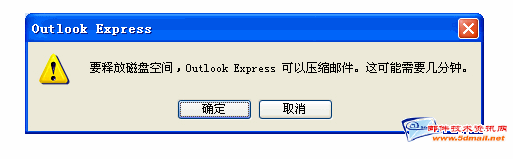
“要释放磁盘空间,Outlook Express可以压缩邮件,这可能需要几分钟”,如果点击“确定”后就是漫长的等待,系统会提示如下图示:

如果邮件较少,只是打开关闭次数超过100次,并且在压缩过程中没有发生任何异常,邮件是不会丢失的。但是(如果你的邮件很多的话),而且要是这期间出现停电或死机情况,都可就惨了,有可能会出现丢失邮件的情况。所以要每次都点击取消,有点麻烦,如果一不小心点了了确定可就麻烦了,根据经验,在执行压缩操作后,经常发生丢失几个月的邮件。因此建议采用如下方法来进行操作:
解决方案一
Outlook Express提示要压缩邮件是在启动Outlook Express 100次后才会提示的,解决方法是打开注册表,开始》运行》输入 regedit 如下图所示:
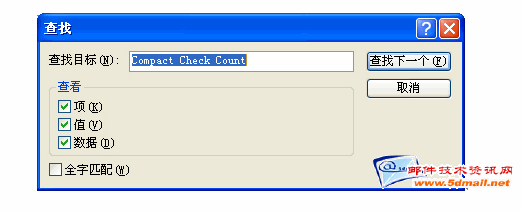
如上图,点击“确定”按钮,打开注册表,点击编辑》查找》输入查找目录内容: Compact Check Count
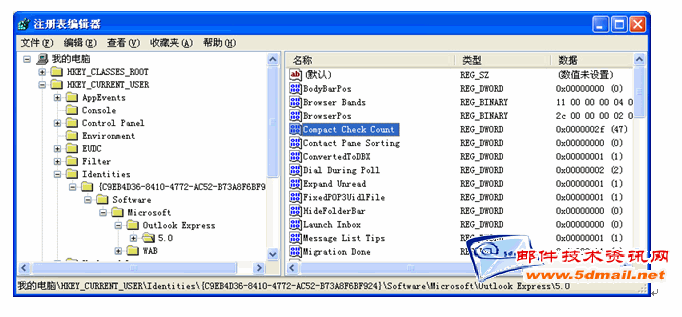
如上图,点击查找下一个,就可以搜到这个关键值:具体的值如下:HKEY_CURRENT_USER\Identities\{B
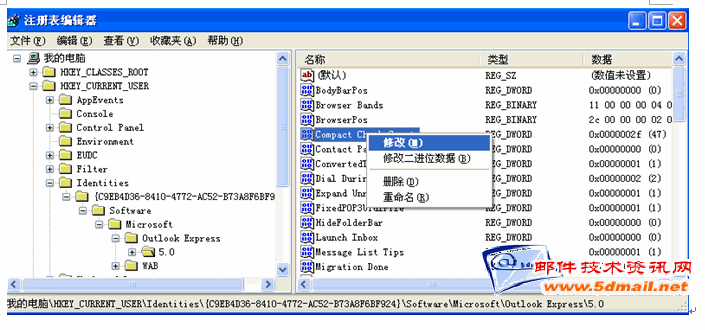
如上图,选中Compact Check Count,点击右键,在弹出的菜单上,点击:修改按钮。
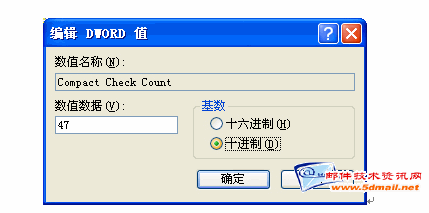
如上图,点击修改以后.选中十进制.将数值数据改为: 1 ,然后点击确定。重启电脑后,再次打开Outlook Express,执行关闭时就不会提示让您压缩邮件了。
但你如果启动关闭几次OE,你会发现这个值在增加,它记录了OE启动关闭的次数,到100次以后又会出现压缩邮件的提示。到时候只需要再用此方法改回1就可以了。
解决方案二:
首先要针对当前Outlook Express 的标识(假设当前标识为主标识)的帐号及地址进行导出备份:
一、通讯录的备份:
方法:打开Outlook Express 点击通讯录。

然后点击“文件”菜单,点击“导出”,选择通录簿(WAB)(A)...

在弹出的保存文件对话框的文件名框中输入要保存的文件名,并选择相应的盘符和目录,点击“保存”。

点击“确定”通讯录即可导出成功。然后将导出的通讯录文件安全备份到软盘,光盘,U盘或移动硬盘上,保存在安全的地方。(建议每周都做一次备份)
当重新安装系统或者更换电脑后,只要打开新的OE》点击通迅薄》文件》导入》找到光盘或U盘上的通迅薄(wab)文件导入即可。
二、收发邮件帐号的保存
首先打开Outlook Express ,点击“工具”,点击“帐户”,点击“邮件”选中已经建立好的帐号,点击“导出”
。

在弹出的对话框中输入要保存的帐号名,并选择相应的保存路径,点击“保存”即可成功。然后将保存在硬盘上的这个文件保存在U盘,光盘或移动硬盘上,妥善保存。按这种方法可以把所有的帐号全部导出。当更换电脑或者重装系统后,打开OE》工具》帐号》邮件,点击“导入”找到光盘上的文件,导入即可(保存的帐号中含有邮箱的密码。请认真保存,不要被别人复制走,否则邮件会被他人用OE接收走。帐号导出完成后,请选中每一个帐号,选中“删除”按钮,将帐号删除,因为稍后要将这些帐号导入新的标识中。
三、创建新的标识:
1.打开Outlook Express ,点击文件>标识>管理标识,看到如下图示:

2.如上图.点击"新建"按钮:在出现的提示框中输入标识名:如2008.如下图所示:

3.如上图,点击"确定".看到如下图示,请点击"否"按钮.

4.将下面"启动程序时使用该标识选择为新建的标识:2008,并同时选中:当程序无法让你选择标识时,使用该标识,也选择为2008的新标识.如下图所示.

5.如上图.点击"关闭"按钮.关闭并退出Outlook Express ,当再次启动Outlook Express时,系统将会直接进入新的标识:2008.此时你看到收件箱中没有任何一封新的邮件,请不要担心.首先打开工具>帐户>邮件>导入>将你之前导出的帐号文件(.iaf)导入到Outlook Express 中。
6.导入帐号成功以后,再打开地址>文件>导入>通讯簿>将之前导出的WAB文件导入成功。

7.然后点击文件>导入>邮件>选择程序: Microsoft Outlook Express 6.

8.如上图,点击"下一步",出现如下图示,请选择从"OE6标识中导入邮件.选择哪个提示你压缩邮件的旧的标识,如主标识.
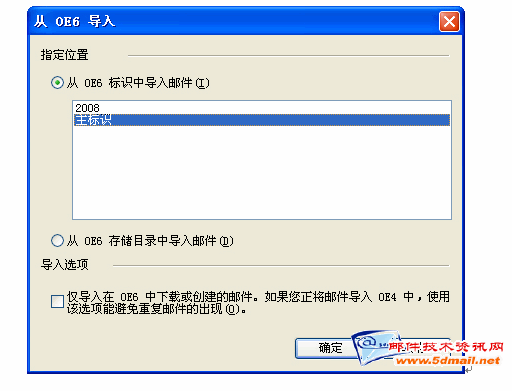
9.如上图,点击"确定",出现如下图示.显示主标识存储邮件的路径.

10.如上图,点击"下一步".出现如下图示,请选择所有文件夹.
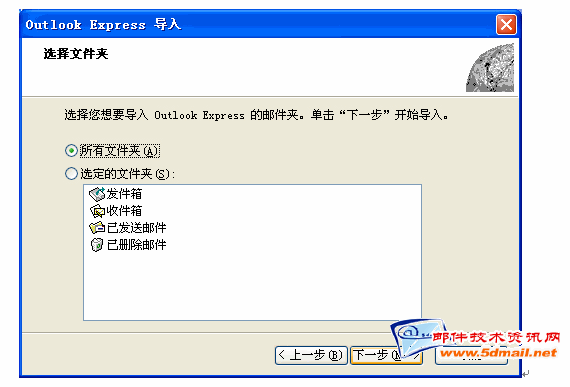
11.如上图,点击"下一步",系统提示正在导入收件箱,已发送邮件....

12.导入完成后.系统会出现如下图示:导入完成.

13.如上图,点击"完成"按钮.整个邮件导入工作完成.以后每次启动outlook express 时,就启动新的标识2008了,在确认新的标识中的邮件及帐号和通讯录完全正确并且没有损失的情况下.旧的标识可以保留一个月,然后备份,然后删除旧的标识。
| 自由广告区 |
| 分类导航 |
| 邮件新闻资讯: IT业界 | 邮件服务器 | 邮件趣闻 | 移动电邮 电子邮箱 | 反垃圾邮件|邮件客户端|网络安全 行业数据 | 邮件人物 | 网站公告 | 行业法规 网络技术: 邮件原理 | 网络协议 | 网络管理 | 传输介质 线路接入 | 路由接口 | 邮件存储 | 华为3Com CISCO技术 | 网络与服务器硬件 操作系统: Windows 9X | Linux&Uinx | Windows NT Windows Vista | FreeBSD | 其它操作系统 邮件服务器: 程序与开发 | Exchange | Qmail | Postfix Sendmail | MDaemon | Domino | Foxmail KerioMail | JavaMail | Winwebmail |James Merak&VisNetic | CMailServer | WinMail 金笛邮件系统 | 其它 | 反垃圾邮件: 综述| 客户端反垃圾邮件|服务器端反垃圾邮件 邮件客户端软件: Outlook | Foxmail | DreamMail| KooMail The bat | 雷鸟 | Eudora |Becky! |Pegasus IncrediMail |其它 电子邮箱: 个人邮箱 | 企业邮箱 |Gmail 移动电子邮件:服务器 | 客户端 | 技术前沿 邮件网络安全: 软件漏洞 | 安全知识 | 病毒公告 |防火墙 攻防技术 | 病毒查杀| ISA | 数字签名 邮件营销: Email营销 | 网络营销 | 营销技巧 |营销案例 邮件人才:招聘 | 职场 | 培训 | 指南 | 职场 解决方案: 邮件系统|反垃圾邮件 |安全 |移动电邮 |招标 产品评测: 邮件系统 |反垃圾邮件 |邮箱 |安全 |客户端 |